Как добавить в избранное веб-сайт iPhone 13
Вы можете добавить веб-сайт в избранное на iPhone 13, открыв Safari, перейдя на страницу, коснувшись значка Делиться значок, выбирая Добавить в избранноезатем нажмите Сохранять.
Наше руководство продолжается ниже дополнительной информацией о том, как добавить веб-страницу в избранное, включая изображения этих шагов.
Вы также можете посмотреть это видео о как добавить сайт в избранное на iPhone 13 Чтобы получить больше информации.
Как пометить веб-страницу как избранную на iPhone (руководство с картинками)
Действия, описанные в этой статье, были выполнены на iPhone 13 в операционной системе IOS 16.5.
Вы также можете использовать эти же шаги во многих других версиях iOS, а также на многих других моделях iPhone, включая следующие:
- айфон 13 мини
- айфон 13 про
- Айфон 13 Про Макс
Шаг 1. Коснитесь Сафари значок, чтобы открыть браузер.
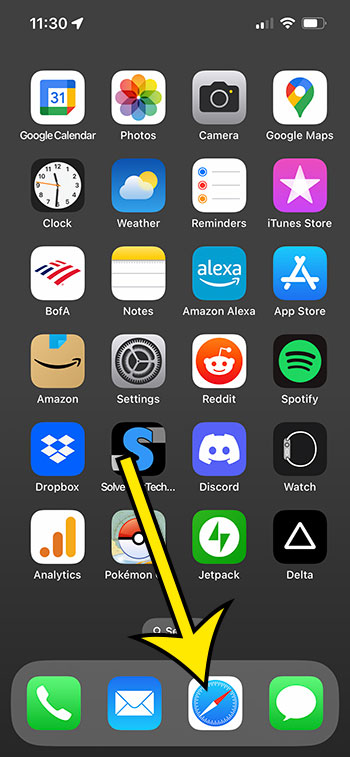
Шаг 2: Перейдите на веб-страницу, которую вы хотите добавить в избранное.
Шаг 3: Коснитесь Делиться кнопку внизу экрана.
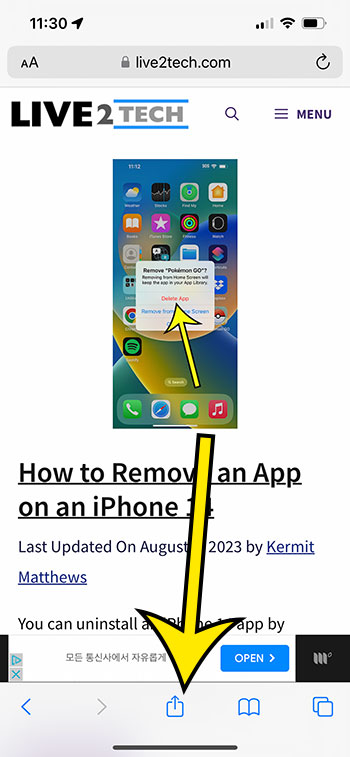
Шаг 4: прокрутите вниз и выберите Добавить в избранное вариант.
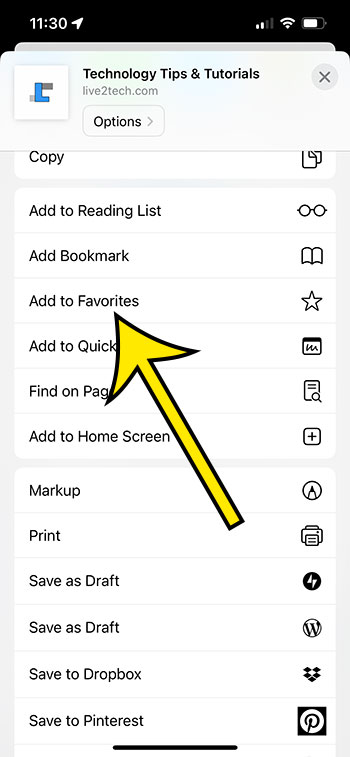
Шаг 5: При желании отредактируйте имя избранного, затем нажмите Сохранять в правом верхнем углу экрана.
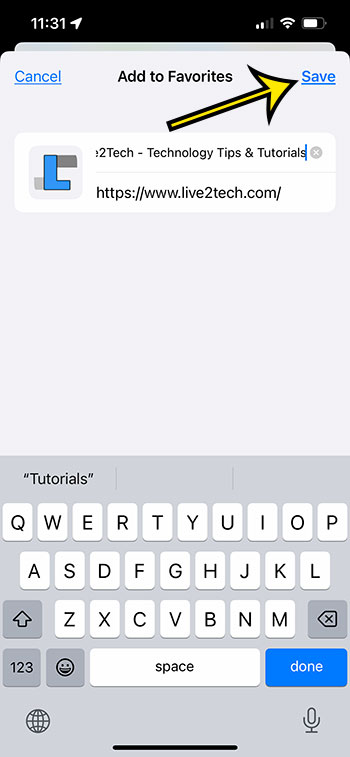
Теперь, когда вы знаете, как добавить веб-сайт iPhone 13 в избранное, вы можете использовать эту технику, чтобы упростить поиск ваших любимых веб-страниц в будущем.
Обратите внимание, что вы можете перейти на свои любимые веб-страницы, коснувшись значка книги в нижней части окна Safari, выбрав вкладку книги в верхней части меню, а затем выбрав параметр «Избранное».
Видео о добавлении веб-сайтов в избранное на iPhone 13
Резюме – Как добавить веб-страницу в избранное в Safari
- Открыть Сафари.
- Перейти на страницу в избранное.
- Нажмите Делиться кнопка.
- Выбирать Добавить в избранное.
- Трогать Сохранять.
Связанный: Как очистить историю Safari iPhone 14
Заключение
Если вы пользуетесь закладками или избранным при работе в Интернете на своем ноутбуке или настольном компьютере, то вы, вероятно, обнаружили, насколько полезными они могут быть для более быстрого доступа к определенным веб-страницам.
Но по мере того, как вы будете более комфортно просматривать веб-страницы на своем iPhone, вы, возможно, будете искать аналогичный способ создания страниц, которые вы часто посещаете.
К счастью, браузер Safari на вашем iPhone позволяет создавать закладки и избранное, чтобы упростить процесс просмотра.
Надеемся, что приведенное выше руководство о том, как добавить веб-сайт iPhone 13 в избранное, помогло вам ознакомиться с меню приложения, чтобы вы могли начать сохранять ссылки на страницу, которую вы посещаете чаще всего.